 Como crear una firma con imagen para Outlook express
Como crear una firma con imagen para Outlook express
Crear una firma con una imagen para cuando envías tus emails con Outlook Express es muy sencillo.
Abrimos un editor de texto, basta con el notepad.
Escribimos lo siguiente:
<html>
<head>
</head>
<body>
<img src="file://RUTA DE LA IMAGEN"/>
</body>
</html>
Y lo guardaremos con el nombre que queramos, eso sí, deberá ser con extensión .html para que el outlook lo entienda como nosotros queremos.
En la ruta de la imagen deberemos escribir la ruta real donde esta el fichero. Por ejemplo, si nuestra imagen se llama imagen.jpg y la tenemos ubicada en c: deberemos escribir lo siguiente:
<img src="file://c:/imagen.jpg"/>
Ya tenemos una imagen en nuestra firma de Outlook Express. Fácil, no? Pues mañana explicaremos firma con imagen y texto. 🙂
Para una firma para outlook con imagen y texto
Sobre: Ayuda, Firma correos, Outlook, Software
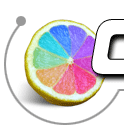
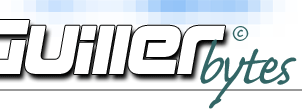


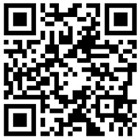
Muchísimas gracias.
no puedo desde mii outlook express 2003 no puedo me doy por vencida
Hago todo según está indicado, pero cuando abro un nuevo mensaje, aparece la imagen rota (con una «x»).
Este es el código que uso: .
La imagen se encuentra en el disco E (está particionado el HDD), en la carpeta Firma.
Probé cambiar la carpeta al C:, pero tampoco funcionó.
Ayuda?
Gracias.
hola guillermo cuando pongo la imagen en el outlook express me sale un aspa roja.mi imagen esta ubicada en c:mis documentos (nombre de la imagen) le puesto esto y no me sale, ni cambiando la imagena c.
echame una mano
gracias
El aspa roja significa que no puede mostrar la imagen, comprueba que la imagen esta en la ruta que le indicas.
Ten cuidado porque «Mis documentos» por defecto no esta directamente en c.
Fijense que a veces las imagenes son JPG o JPEG. Prueben con ambas.
Muchas gracias, por fin encontré esto en la red. En todos lados dice que no se puede, ahora tengo mi firma con gif animado en outlook 2003.
Estupendo, todas las páginas que había visto no había manera de poner la firma en el outlook (Seguramente tendrían algún fallo en el código) este método funcionó de perlas, Mil gracias!
Hola Guillermo….. he segido todos tuspasos para poder insertar un logo con texto en los mensajes salientes de outlook express y me sucede lo que a los demas. Cuando quiero insertar la firma aparece un cuadradito con una X. Lo he intentado con extensiones jpg y jepg y nada. Adjunto el archivo directamente desde el disco C. He revisado tu secuencia mil veces y nada esta mal.
Alfredo, no se si te he entendido bien, pero no hay que adjuntar la imagen.
Lo que hay que hacer es crear el fichero html con el texto que te indico cambiando la ruta y el nombre de la imagen por como y donde la hayas dejado tu.
Y desde el outlook, ir a donde se configura la firma y seleccionar que quieres usar el html que has creado.
A ver si puede ir por ahí el problema ¿Eso ya lo habías hecho?
pero el html debe quedar junto con la imagen?
porfa se mas especifico en eso que no me resulta compañero
Alejandro, en el outlook seleccionar como firma el fichero html que has creado. La imagen, simplemente tiene que estar en la carpeta que has indicado en el pedazo de código del html.
Pero al outlook le indicas que la firma es el html.
Espero haberme explicado.
Me vino perfecto para resolver mi duda, muchas gracias guillermo
Había probado en varias paginas, esta es la única que resulto, lo único que cuando se reenvía otro correo no aparece la firma.
no me ha funcionado , no me sale la firma